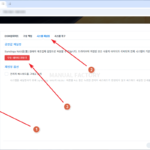시놀로지 나스 / DS423+ 메모리 추가하는 방법
Created 2024-11-29
Last Modified 2024-11-29
NAS에는 메모리 추가가 가능한 것도 있고, 불가능한 것도 있습니다. 저렴할수록 불가능하고 비쌀수록 가능하죠. 얼마전 Synology NAS DS423+을 구입했는데, 요건 메모리 추가가 가능한 제품입니다.
기본 장착된 메모리가 2GB이고, DDR4 메모리 추가 장착 가능하고, 최대 6GB까지 확장 가능하다고 제품 사양에 써있습니다. 그렇다면 4GB 메모리를 추가할 수 있다는 건데...
제품 스펙은 그렇지만 더 큰 메모리도 추가할 수 있습니다. 사양보다 많은 메모리를 장착했을 때 어떤 문제가 있을지 모르겠으나, 8GB을 추가했습니다. 그래서 총 10GB로 만들었고, 잘 인식하고, 아직까지 잘 돌아갑니다.(인터넷에는 16GB도 가능하다는 얘기도 있네요.)
DS423+ 제품에 장착 가능한 메모리는 DDR4 노트북용 메모리입니다. 제가 장착한 것은 삼성 제품으로 양면 메모리이고, 방법은 다음과 같습니다.
- 디스크를 다 꺼냅니다.
- 오른쪽 옆면에 메모리를 장착하는 곳이 있습니다.
- 홈에 맞추어 메모리를 장착하면 끝입니다.
구형 나스는 거의 다 분해를 해야 추가 가능했는데, 많이 좋아졌네요.
그런데...
메모리 사용률이 10%를 넘지 못합니다. 아직까지 메모리를 많이 사용하는 작업을 하지 않아서 그런지는 모르겠지만, 기본 메모리가 2GB인게 다 이유가 있는 거 같습니다.